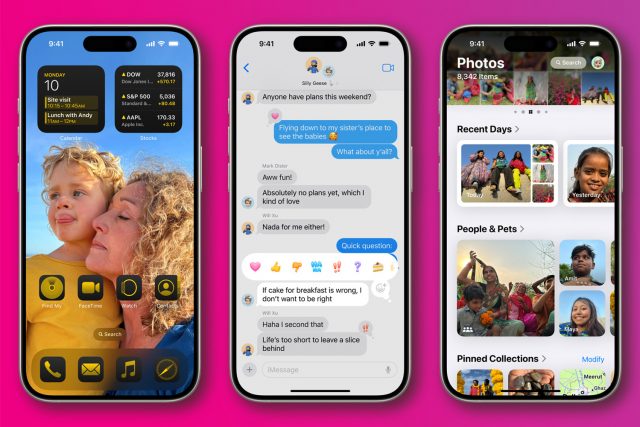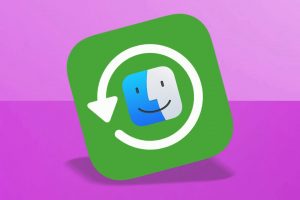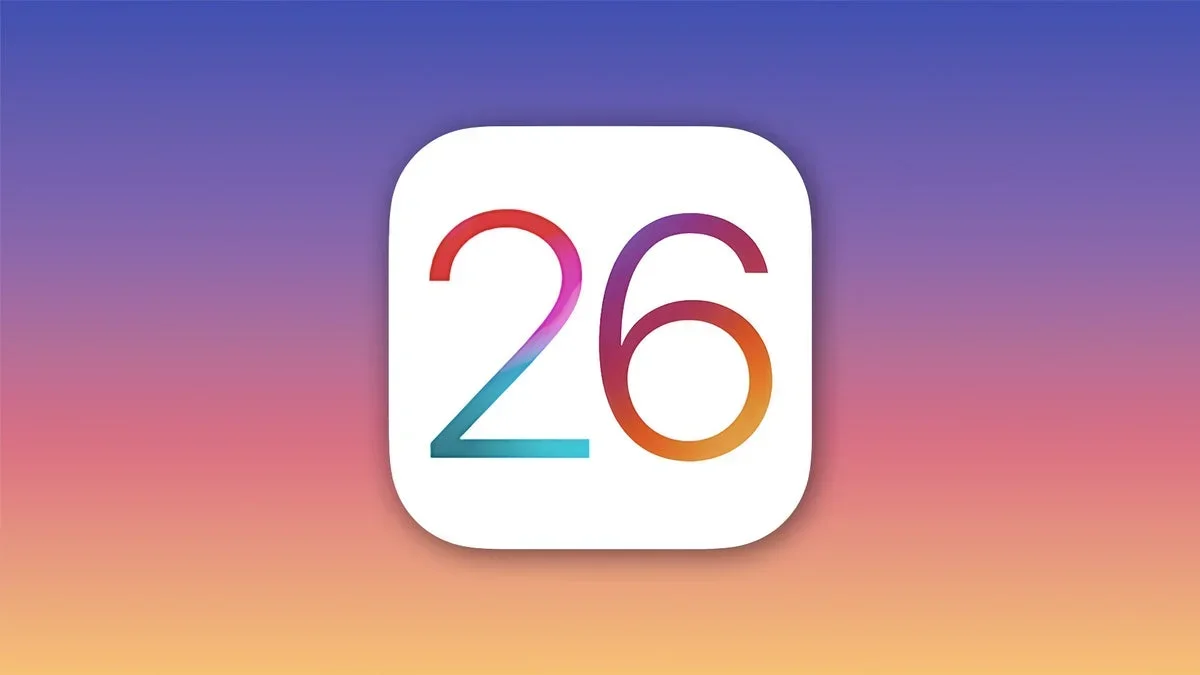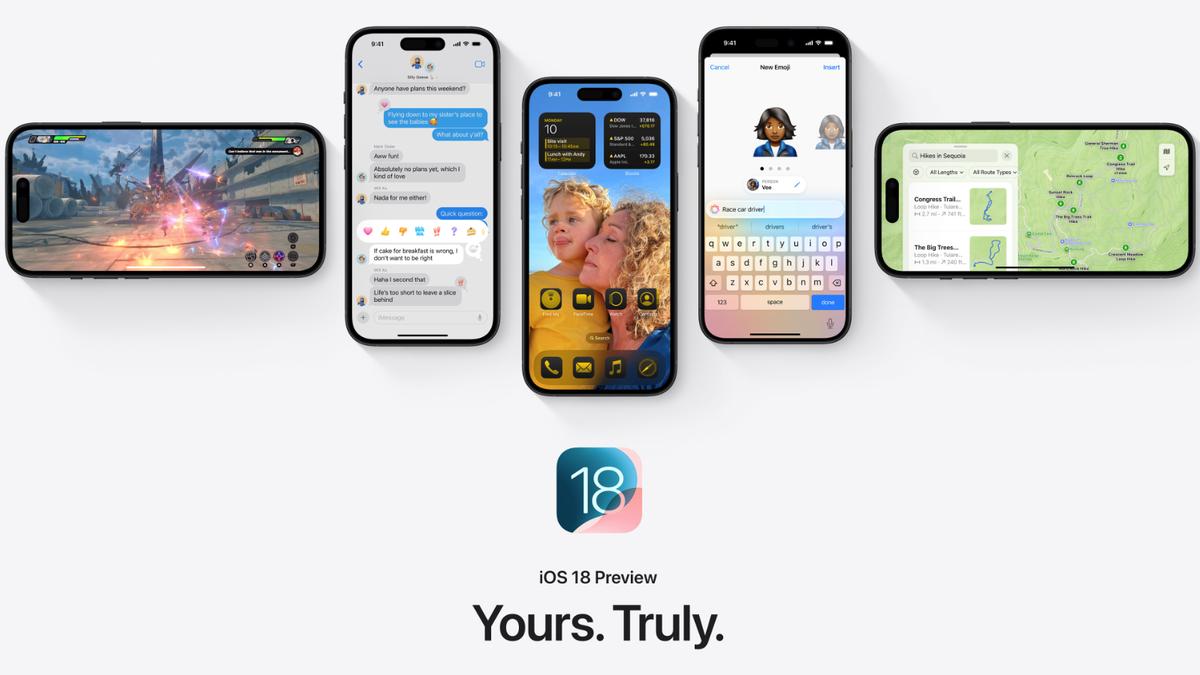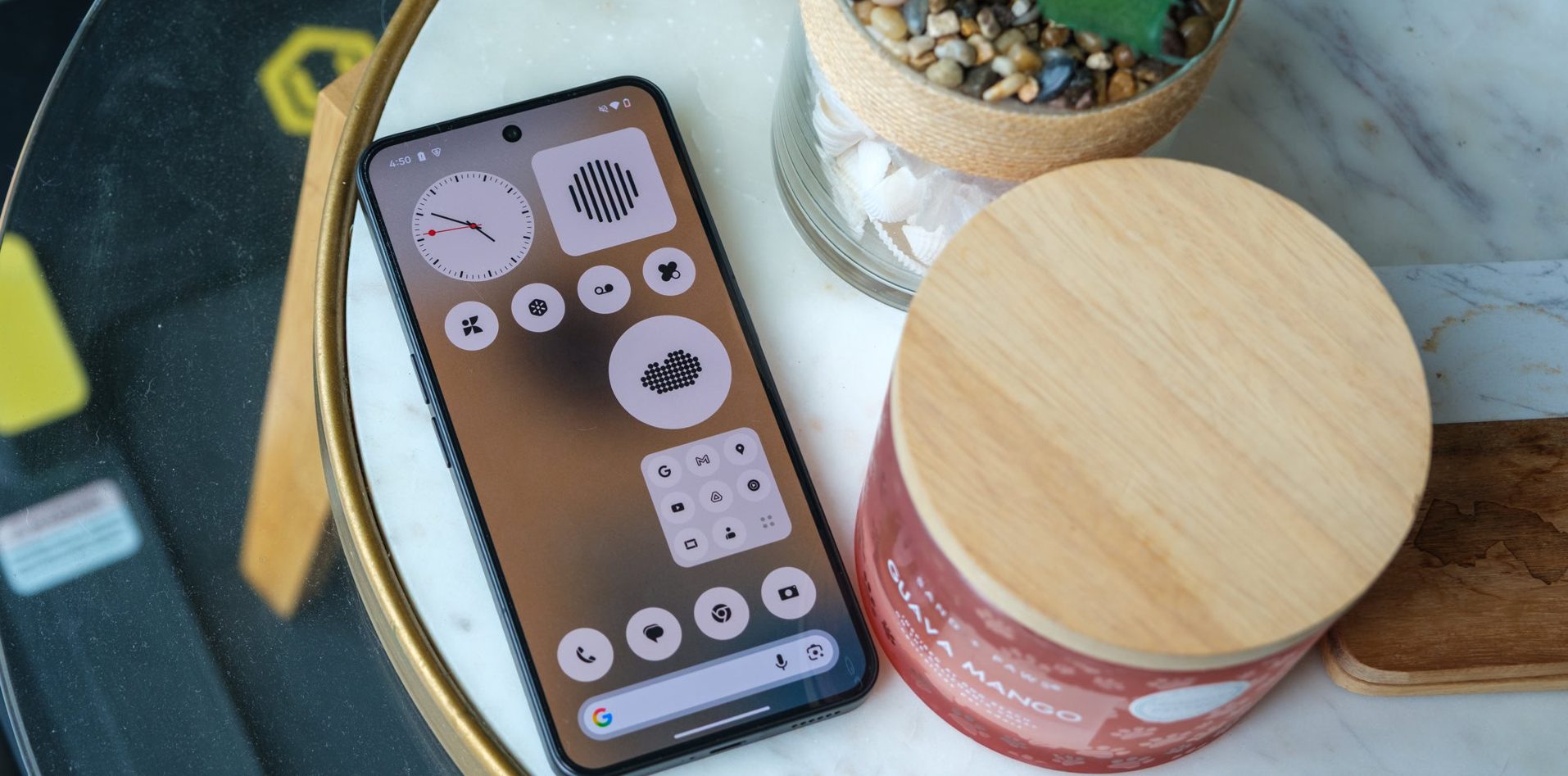Наверх
НаверхЛучшие советы и приёмы iOS 18 для вашего iPhone
Хотите извлечь максимум из iOS 18 и iPadOS 18 на вашем iPhone и iPad? Вот лучшие функции, которые стоит попробовать в первую очередь.
Каждый год Apple добавляет новые функции в ваш iPhone и iPad с крупным обновлением iOS — а затем продолжает добавлять полезные новшества в течение последующих месяцев.
iOS 18 насыщена ими, и вы можете не знать, с чего начать. Мы провели глубокий анализ, чтобы предоставить вам самые лучшие советы и хитрости по iOS 18, чтобы прокачать ваш смартфон или планшет Apple, обновлено для iOS 18.3.
Не уверены, сможет ли ваш iPhone работать на iOS 18? Проверьте системные требования iOS 18.
Начните работу

Сделайте резервную копию вашего iPhone
Маловероятно, что установка обновления операционной системы приведет к потере ваших данных. Но это не невозможно. Поэтому, если вы не любите рисковать, убедитесь, что вы сделали полную резервную копию в iCloud перед обновлением вашего iPhone или iPad. В идеале, также сделайте резервную копию вашего устройства на Mac или ПК.
Сосредоточьтесь на себе
Проведите пальцем вверх в Пункте управления, чтобы увидеть его новые многочисленные панели, включая специальные для воспроизведения музыки и сетевых подключений. Нажмите и удерживайте, и вы сможете переупорядочивать и изменять размер элементов управления, а также добавлять новые, в том числе от сторонних приложений. Аналогичным образом настройте свой экран блокировки, чтобы заменить Фонарик и Камеру, если вы предпочитаете другие ярлыки.
Организуйтесь
Календарь теперь, наконец-то, интегрирует запланированные Напоминания, что очень удобно. Также в нем появился новый стильный вид «Месяц», который позволяет щипком увеличивать размер плашек событий, чтобы легче просматривать запланированное на несколько дней. Если вам это не нравится, не бойтесь — коснитесь значка вида и переключитесь с «Подробностей» обратно на «Список».
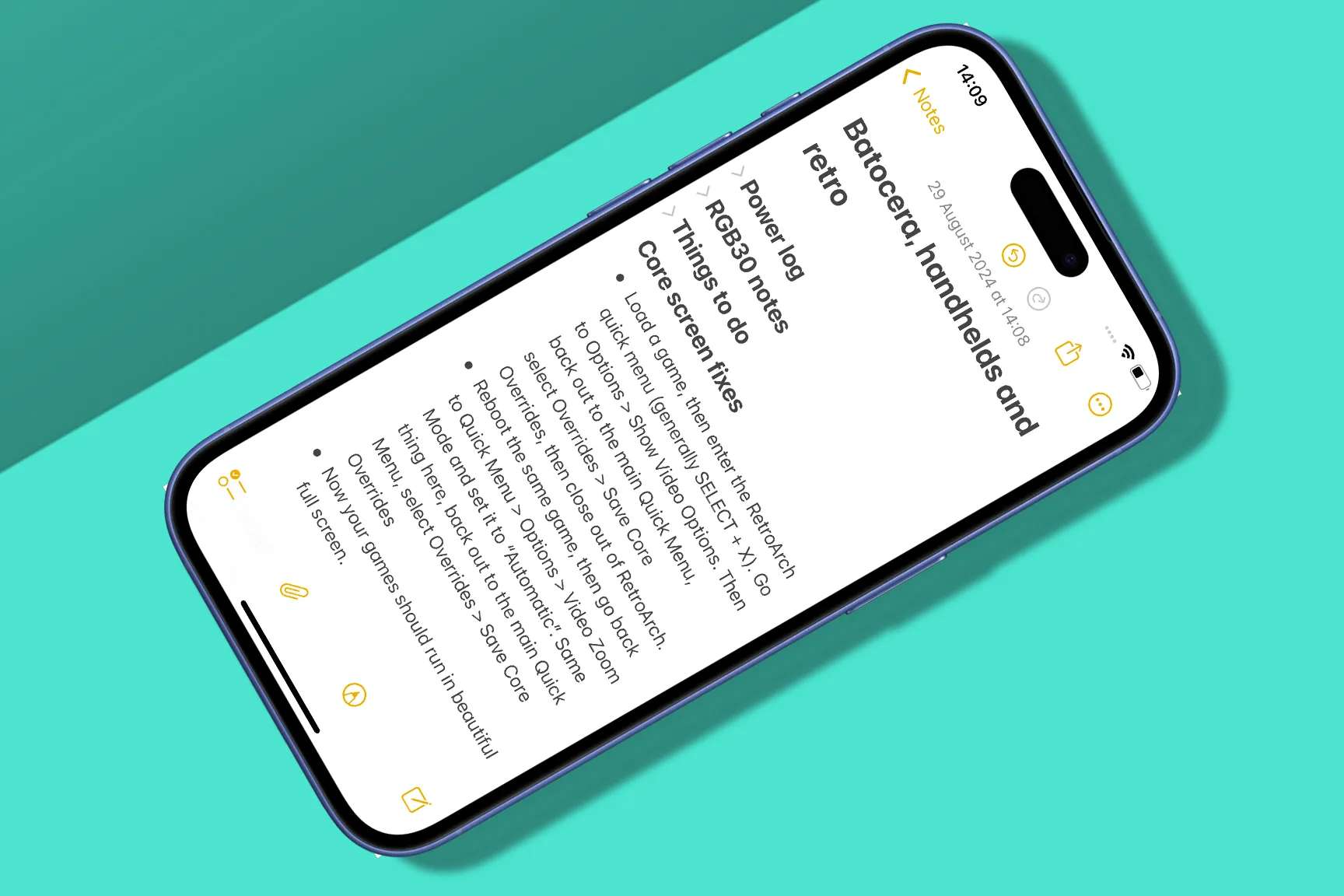
Сделайте заметку
Обновленное приложение Заметки помогает лучше организовывать и перемещаться по сложным заметкам. Заголовки и подзаголовки можно сворачивать, чтобы вы могли сосредоточиться на определенном разделе. А к выделенному тексту можно применять цветные маркеры. Больше любите писать от руки, но не обладаете хорошим почерком? На iPad опции Smart Script пытаются превратить ваши каракули во что-то разборчивое.
Настройтесь
Некоторые полезные изменения в iOS скрыты в Настройках. Теперь вы можете устанавливать приложения по умолчанию в Приложения > Приложения по умолчанию . Приложения > Safari позволяет импортировать/экспортировать веб-данные. В Звук и тактильные сигналы есть опция Ограничение громкости . Универсальный доступ > Аудиовизуализация позволяет включить регулятор громкости для плеера на экране блокировки. И одна большая вещь была удалена из Настроек: Пароли теперь являются отдельным приложением с огромными кнопками, обеспечивающими быстрый доступ к паролям, ключам доступа, данным Wi-Fi и общим логинам.
Используйте ИИ
Многие новые функции iOS 18 основаны на Apple Intelligence, включая переписывание и суммирование текста, идентификацию объектов, транскрипцию, категоризацию электронной почты, пользовательские эмодзи («Genmoji»), очистку фотографий и пользовательские Воспоминания по запросам. Узнайте больше об этих функциях в нашем руководстве по лучшим советам Apple Intelligence.
Попробуйте новый Калькулятор
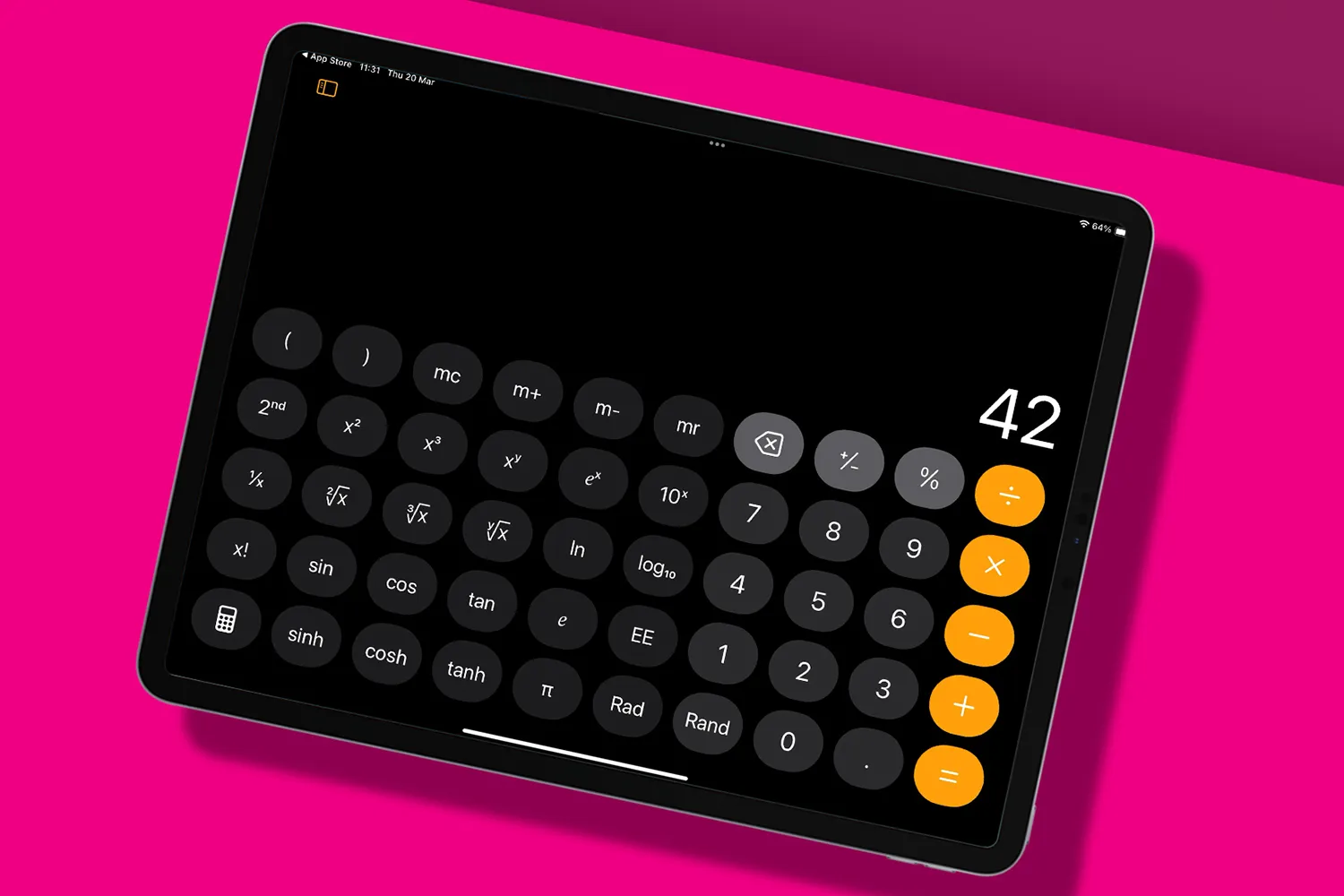
Вводите суммы
Конечно, вы можете использовать Калькулятор для расчетов. Но теперь вы можете использовать и Заметки, вводя вычисления на простом английском языке, которые могут включать переменные. Хотя обратите внимание, что стороннее приложение Soulver делает это намного лучше.
Потребовалось 14(!) лет, чтобы Apple сделала Калькулятор для iPad, и… мы получили версию для iPhone в большом формате. Однако с Apple Pencil вы можете писать суммы, которые мгновенно решаются, а затем размышлять, насколько проще была бы школа, если бы ваша тетрадь по математике делала то же самое.
Используйте iPad
Apple потребовалось 14(!) лет, чтобы создать «Калькулятор» для iPad, и… мы получили версию для iPhone в большом формате. Однако с помощью Apple Pencil вы можете писать уравнения, которые мгновенно решаются, а затем размышлять о том, насколько проще было бы учиться, если бы в вашем учебнике по математике было то же самое.
Улучшите Фото

Проведите пальцем вниз
Редизайн Фото! Куда делись вкладки? Не паникуйте — потяните вниз, чтобы переключаться между видами «Годы», «Месяцы» и «Все», а теперь также коснитесь кнопки фильтра (стрелки) и используйте Вид > Скриншоты , чтобы удалить их из вашей ленты.
Проведите пальцем вверх
Потяните вверх, и вы получите… все остальное. Недавние снимки. Люди. Закрепленные коллекции, которые вы обновляете, нажимая «Изменить». Прокрутите далеко вниз, чтобы настроить и изменить порядок панелей. А если Фото не синхронизируется? Подтолкните его, коснувшись изображения своего аккаунта и нажав соответствующую ссылку.
Отфильтруйте свою библиотеку
При просмотре библиотеки коснитесь кнопки сортировки (стрелки вверх и вниз), а затем «Фильтр». Начиная с iOS 18.4, опция «Поделились с вами» быстро перенесет вас к снимкам, которыми поделились с вами другие. А если вы организованный человек, попробуйте новый фильтр «Не в альбоме».
Точная настройка Управления камерой
Фотографии великолепны, как только у вас есть снимки, но Управление камерой — ваш друг для их съемки. В iOS 18 вы можете уточнить, как оно работает. В Настройках перейдите в Камера > Управление камерой > Блокировка и экспозиция . Затем вы сможете заблокировать автофокус и автоэкспозицию легким нажатием. Вы также можете быстрее приступить к съемке через Управление камерой, перейдя в Экран и яркость и отключив Требовать включенный экран .
Редактируйте свой главный экран

Добавьте немного пробелов
Завидуете пользователям Android, которые давно могут размещать значки приложений и виджеты где угодно на главном экране? Радуйтесь, потому что Apple теперь позволяет делать то же самое, вместо того чтобы они всегда располагались сверху слева.
Коснитесь и удерживайте главный экран, а затем Редактировать > Настроить . Выберите Крупный , чтобы удалить текст под приложениями и виджетами, и Тонированный , чтобы сделать их все одного оттенка. А потом удивляйтесь, почему вы ничего не можете найти.
Заблокируйте его
Коснитесь и удерживайте любой значок, а затем Требовать Face ID (или Touch ID), и он будет защищен от случайных нажатий и любопытных глаз. Некоторые приложения также позволяют быстро переключаться со значка приложения на вид виджета из этого меню, вместо того чтобы вам приходилось возиться с редактором виджетов.
Зеркальное отображение вашего iPhone
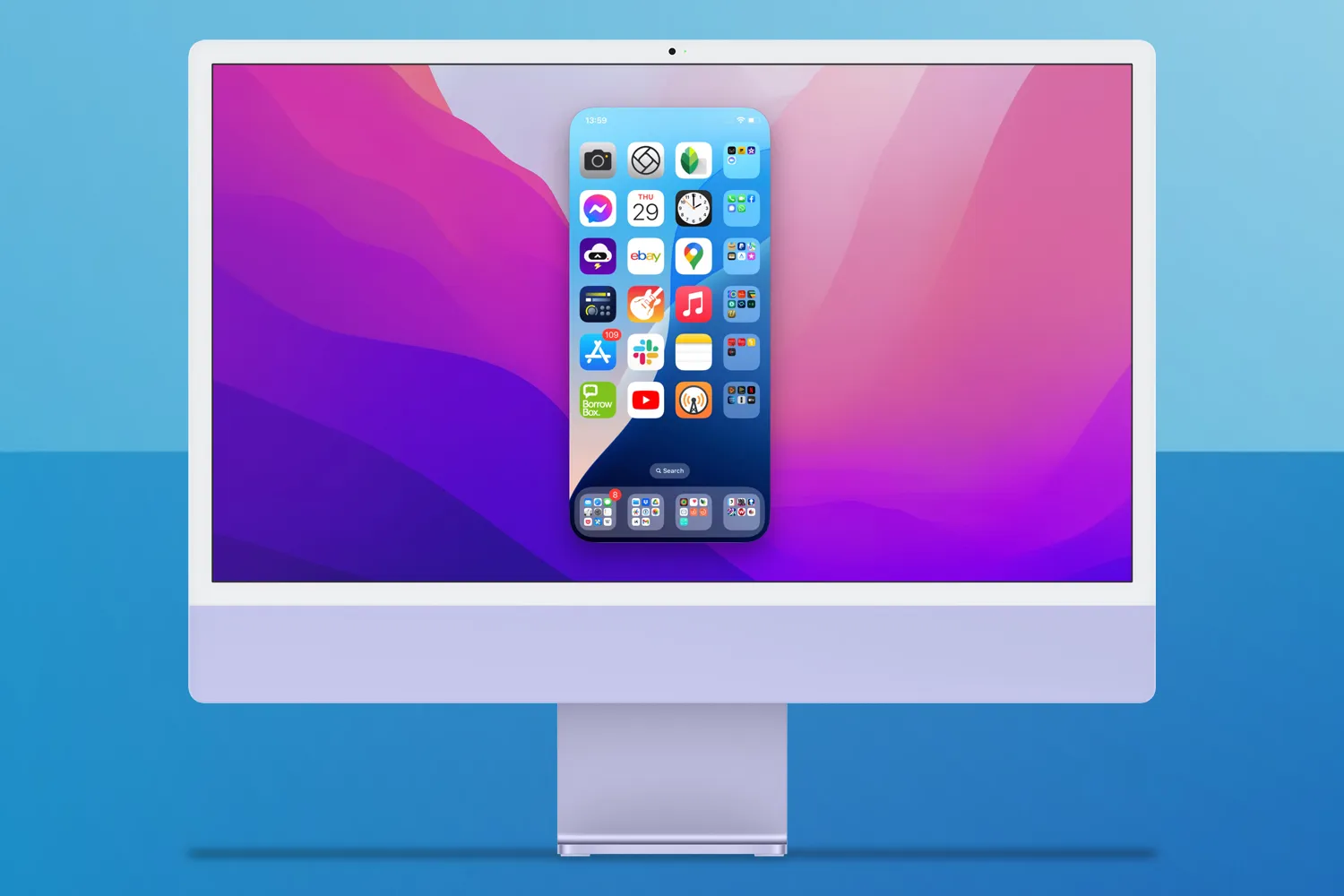
Выберите iPhone
Для дублирования экрана iPhone вам понадобится Mac с чипом Apple silicon или T2 под управлением macOS Sequoia и как минимум iPhone SE 2-го поколения или XR. Если у вас несколько iPhone, выберите, какой использовать на вашем Mac, в Системные настройки > Рабочий стол и Dock > iPhone .
Управляйте своим телефоном
Запустите приложение iPhone Mirroring на Mac. Установите разрешения. Заблокируйте свой iPhone, и он появится на рабочем столе вашего Mac. Взаимодействуйте с приложениями и уведомлениями. Используйте ярлыки меню «Вид» для быстрого доступа к главному экрану и Spotlight.
Улучшите свои AirPods Pro

Проверьте свой слух
Найдите тихое место. В Настройках коснитесь раздела AirPods Pro, а затем Пройти тест слуха . Вы будете касаться экрана при звуковых сигналах и получите оценку вашей текущей потери слуха. Затем тест можно использовать для соответствующей настройки вывода звука AirPods Pro.
Используйте голову
Находясь в общественных местах, вы, возможно, не захотите (или не сможете) отвечать на вопросы Siri. При активированных жестах головой вы можете кивнуть, чтобы принять и ответить, и покачать головой, чтобы отклонить или отменить что-либо. Легкие движения работают отлично. Нет необходимости в хедбэнгинге.
Активируйте атмосферу
Нужно расслабиться? В Пункте управления добавьте новый элемент управления, прокрутите до «Фоновая музыка» и добавьте кнопки, которые запускают подобранные плейлисты (Сон, Расслабление, Продуктивность, Благополучие). Предпочитаете что-то попроще? Запустите существующие фоновые звуки iOS через кнопку «Слух» в Пункте управления или Настройки > Универсальный доступ > Аудиовизуализация > Фоновые звуки .
Изучите другие обновления приложений iOS 18
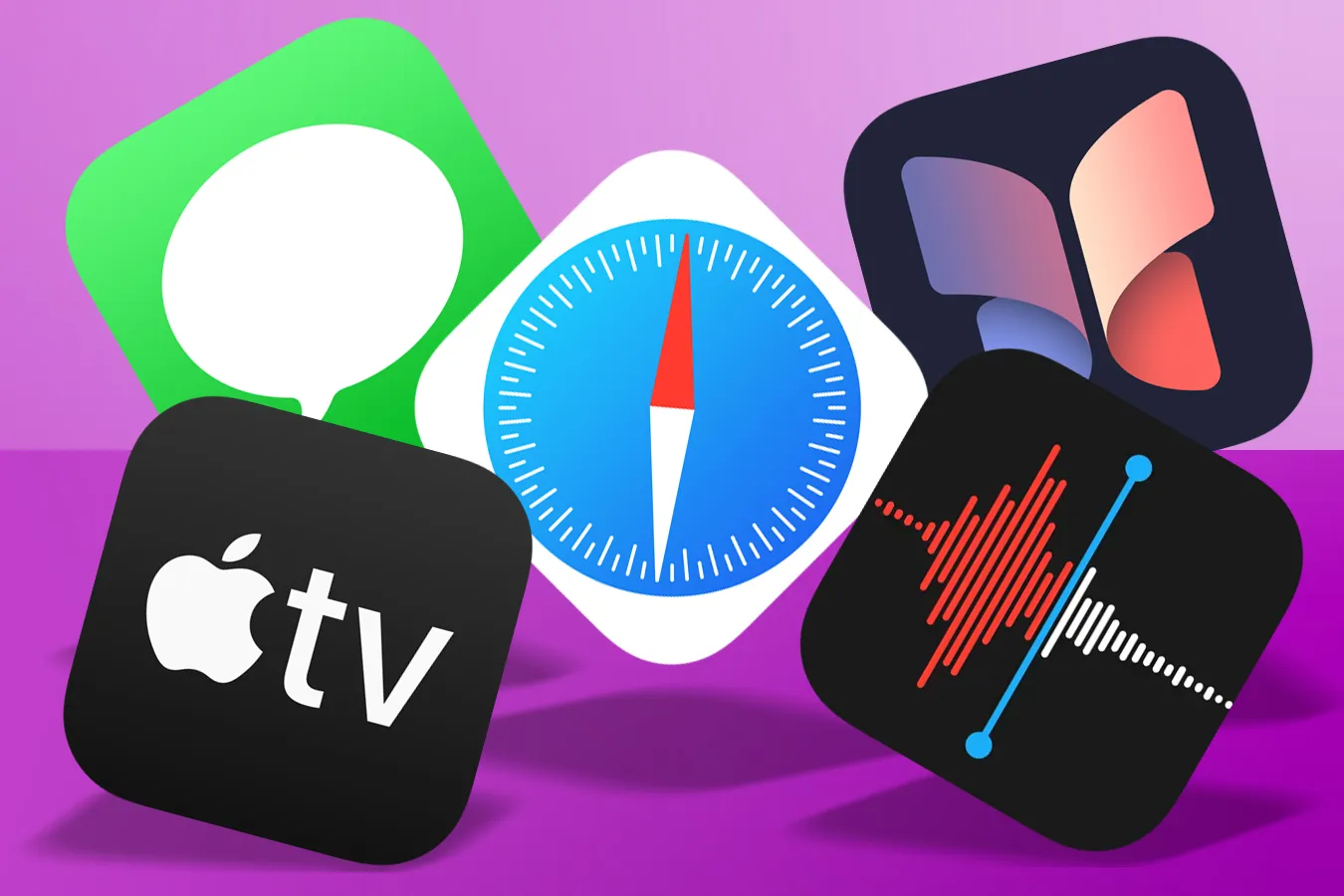
Сообщения
Помимо поддержки RCS, чтобы обеспечить большее равенство с Android (но не синие пузыри), приложение для обмена сообщениями от Apple добавляет новые функции форматирования и отправки. При наборе сообщения коснитесь кнопки «А», чтобы сделать текст жирным и добавить эффекты. А из меню «+» используйте «Отправить позже», чтобы указать, когда ваше послание должно быть отправлено.
Apple TV
Когда вам захочется посмотреть телевизор на телефоне, приложение Apple TV теперь немного упрощает задачу. Субтитры автоматически включаются, когда вы отключаете звук на своем устройстве, а в … > Аудио есть удобная опция Усиление диалогов . Также прекратите споры о том, кто находится в текущей сцене, коснувшись дисплея, а затем InSight .
Safari
На этот раз без серьезных переработок, но коснитесь адресной строки в iOS 18.4+, и вы получите удобный список недавних поисковых запросов. (Ненавидите это? Удалите в Настройки > Приложения > Safari .) А при использовании американского английского языка, если вы заметите фиолетовые блестки над значком инструментов в строке браузера, коснитесь их, чтобы увидеть основные моменты страницы, такие как карты и информация о телешоу.
Дневник
При своем дебюте это приложение было в лучшем случае сырым. Это обновление исправляет некоторые пробелы и добавляет новые функции, включая отслеживание самочувствия, серии записей и подсказки, чтобы побудить вас писать больше, а также полноценную функцию поиска, чтобы вы могли просматривать то, что написали ранее. Например, месяцы жалоб на Дневник.
Диктофон
Когда-то Apple предлагала Music Memos, которые помогали музыкантам быстро записывать идеи с помощью iPhone. Эта функция вернулась — отчасти — в виде функции Диктофона, которая позволяет наложить вторую дорожку на любую запись, а затем отправить результаты в Logic для дальнейшей работы. Или вы можете просто наложить бесконечные крики поверх записей совещаний. Ваш выбор.